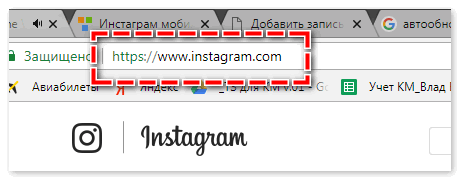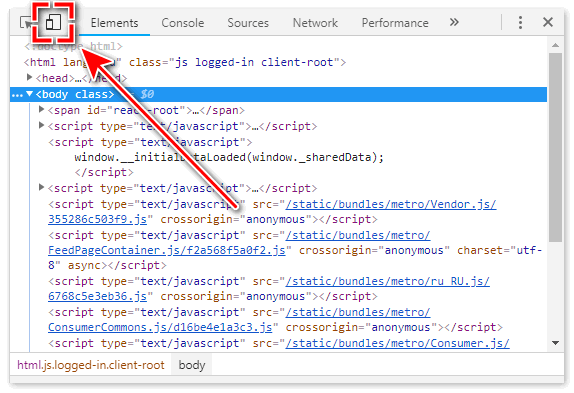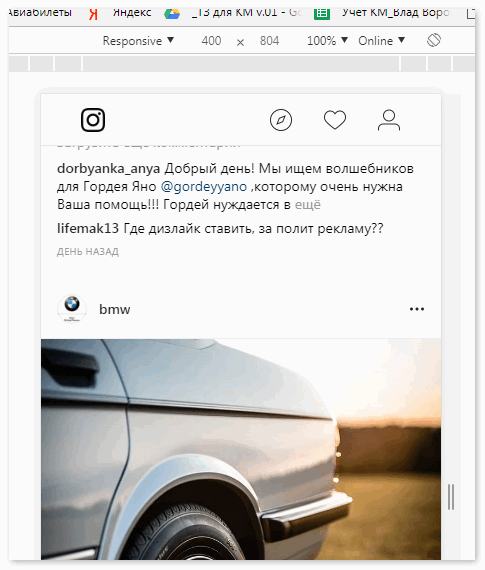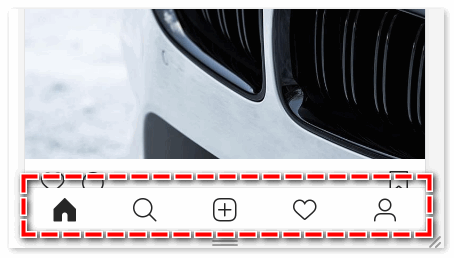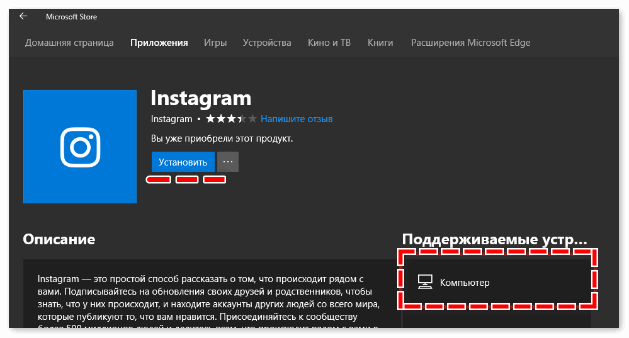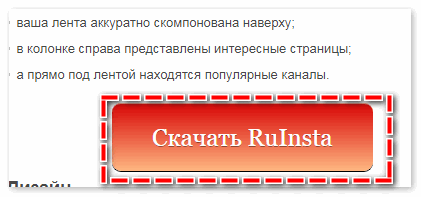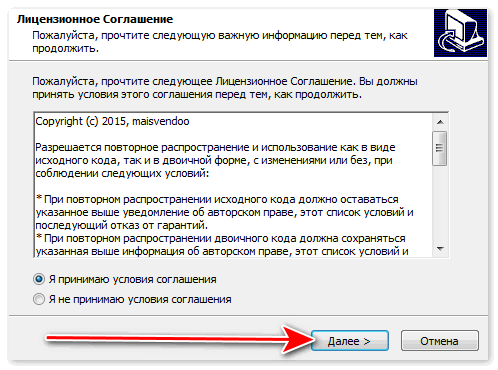Содержание
Количество поисковых запросов вида: «Инстаграм мобильная версия вход с компьютера вход» отнюдь не становится меньше. И это вызвано, разумеется, ростом популярности данной социальной сети – с одной стороны. А с другой – тем, что компьютерные клиенты, как правило, не отличаются богатством функционала. Все функциональные возможности имеются лишь в мобильном клиенте. В то же время, каждому хочется полноценно пользоваться Инстаграмом и на компьютере.
Запуск и вход в мобильную версию Инстаграма через ПК
Инстаграм мобильная версия для компьютера онлайн – такое, увы, пока невозможно. Конечно, существует браузерный вариант Инстаграма. Но он не предлагает широких возможностей по работе с аккаунтом. Так что пожалуй, что единственным вариантом поработать с мобильным Инстаграм на ПК является – эмулятор.
Эмуляторы – это специально разработанные программы, которые позволяют не только осуществить в Инстаграм в телефонной версии вход с компьютера, но и загрузить множество других мобильных программ и работать с ними на компьютере.
Сегодня имеется масса всевозможных эмуляторов. Но, чтобы успешно работать в Инстаграме, нужно выбирать тот, который распознает веб камеру компьютера. К таковым, например, относится небезызвестный Bluestacks. Его можно скачать с официальной страницы проекта: https://bluestacks-free.ru/. Установка довольно проста, ничего особенного для себя здесь Windows пользователь не увидит.
Зато при первом запуске нужно будет ввести данные от магазина Google Play, либо завести новый аккаунт. Дальше потребуется:
- Открыть встроенный магазин Гугл Плей в эмуляторе;
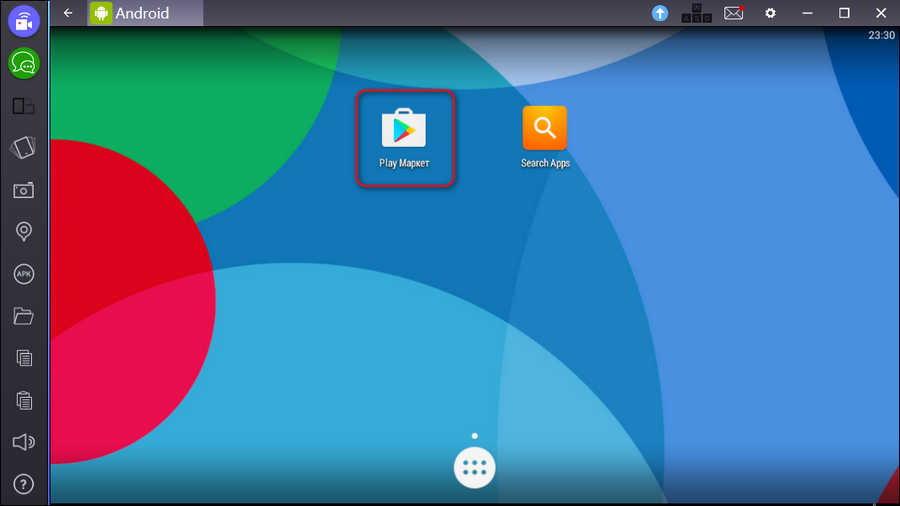
- Набрать название программы Instagram в строке поиска;
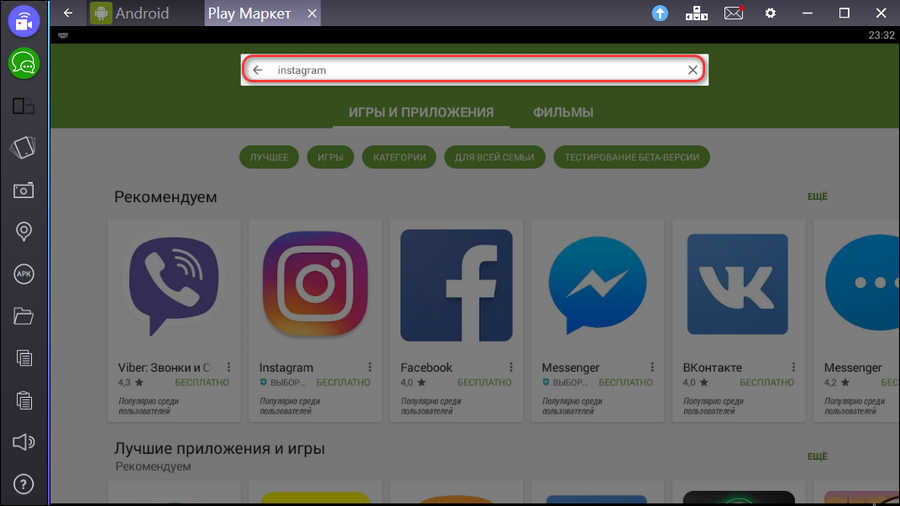
- Выбрать из предложенных результатов нужную программу и нажать на кнопку «Установить приложение»;
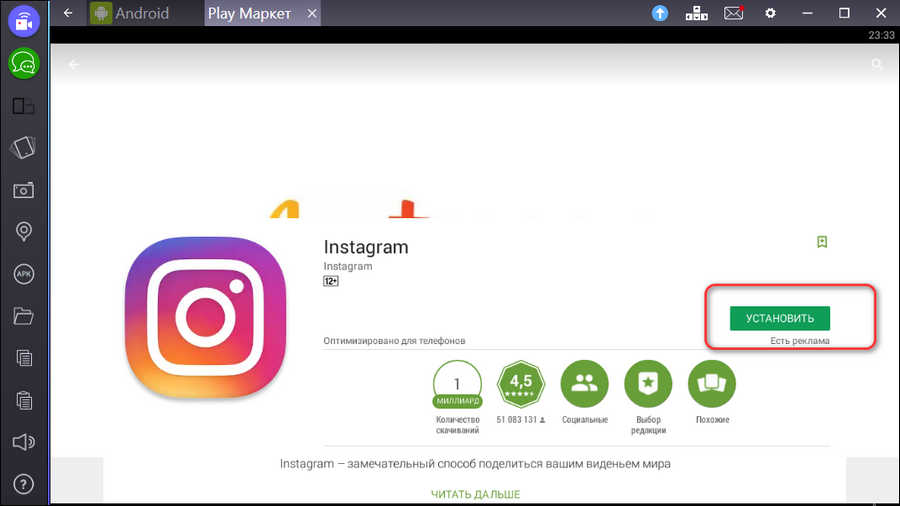
- Дождаться, пока программа не будет установлена в рабочую среду эмулятора;
- Запустить мобильный Инстаграм и выбрать вариант входа – через социальную сеть Facebook, либо введя пароль и логин. Можно даже отсюда завести новый аккаунт.
Функционал Инстаграм в мобильной версии на компьютере ничем не отличается от аутентичного мобильного варианта. Ведь Instagram будет уверен, что работает на каком-нибудь мобильнике.
Instagram представляет собой социальную сеть, участники которой могут публиковать фотографии и видеоролики. Приложение адаптировано под разные платформы. Рассмотрим новую функцию Инстаграм – мобильная версия для компьютера онлайн – более детально.
Мобильная версия Инстаграм для компьютера
Чтобы зайти в социальную сеть, владельцы смартфонов могут использовать официальное приложение или браузер. Во втором случае сайт будет автоматически подстроен под размеры экраны и его разрешение. Также можно добавить возможность делиться своими фото и видео. Это и называется мобильная версия.
С начала 2018 года мобильная версия доступна и на компьютерах. Теперь, используя рабочую станцию, пользователи социальной сети могут размещать свои записи. Делиться ими с другими участниками, комментировать чужие записи. Доступны также дополнительные возможности, которые присутствуют в приложении.
Вход в мобильную версию с компьютера
Так как открыть мобильную версию Инстаграм на компьютере бывает сложно, расскажем об этом подробнее.
- Необходимо зайти через любой браузер на сайт Instagram.com.
- Открыть вкладку с HTML-кодом страницы: в «Chrome» это клавиша F12, а в «Opera» сочетание «Ctrl» + «Shift» + «C».
- В открывшемся окне нажать пиктограмму, как показано на скриншоте ниже.
- Страница автоматически переключится на мобильный режим.
- Можно настроить размер ленты новостей на свой вкус.
Теперь расскажем, как сделать, чтобы появилось нижнее меню. Для этого необходимо при открытом окне режима разработчика обновить страницу, нажав кнопку F5.
Пользователь может с рабочей станции размещать свои фотографии или видеозаписи. Единственный недостаток на текущий момент – отсутствие опции «Direct»
Где скачать мобильную версию на ПК
Существует несколько мобильных версий для компьютера.
Приложение из магазина «Microsoft»
На официальной странице интернет-магазина компании «Microsoft» программа «Инстаграм» доступна для скачивания. Открываем его через меню «Пуск», вводим в поиске слово «Instagram». Первый же пункт является нужным вариантом.Загружаем на компьютер, потом запускаем инсталляцию.
После завершения процесса необходимо пройти процедуру авторизации. Телефонная версия Инстаграм на компьютер позволяет отправлять текстовые сообщения, которые расположены в функции «Direct». Но фотосъемка по-прежнему недоступна.
Важно! Метод подойдет только для ОС «Windows» 10
RuInsta
Альтернативой официальному приложению служит ПО «RuInsta». Оно создано специально для рабочих станций с полноценным функционалом как под мобильные операционные системы. Для того, чтобы скачать приложение – необходимо перейти на официальный сайт и нажать кнопку « Скачать RuInsta ».
После загрузки файла открываем его. Запустится инсталлятор – следуем подсказкам мастера установки.
Далее запускаем «RuInsta» и проходим первичную процедуру авторизации. Если пользователь уже был зарегистрирован, достаточно ввести учетные данные. В противном случае потребуется пройти регистрацию нового аккаунта.
Важно! Регистрацию нового учетного имени лучше проходить на официальном сайте Instagram
PhotoDesk
Для владельцев рабочих станций под управлением Mac тоже есть подобные программы. «PhotoDesk» представляет собой приложение с расширенным функционалом, которого нет в Инстаграме.
Интерфейс полностью настраивается по желанию пользователя, фотографии отображаются в различных вариациях, их можно сортировать по альбомам. Единственный недостаток – нет возможности постить свои записи.
Второй недостаток – ПО полностью платное. Его можно приобрести в магазине AppStore.
Visual Grub
Приложение идентично предыдущему, но с одним важным отличием – «Visual Grub» полностью бесплатное ПО. Интерфейс построен по принципу простоты и комфорта. Минимум кнопок и различных навигаций, максимум фото. Скачать его можно через официальный интернет-магазин компании «Apple». Таким образом, скачать мобильную версию Инстаграм на компьютер можно из разных источников.
В Инстаграме мобильная версия сайта реализована через официальный сервис. Пользователь обладает ограниченными возможностями: недоступно размещение фото, личные сообщения и переход в отдельную вкладку комментариев.
Браузерная мобильная версия с компьютера
Чтобы осуществить вход с компьютера, владелец аккаунта в Инстаграм может воспользоваться любым браузером.
Только последние версии поддерживают мобильный формат сайтов, с возможностью выбора смартфона, размера экрана. Для этого не нужно скачивать расширения или программы.
Достаточно зайти через код страницы:
- Открыть официальный сайт Instagram.
- Авторизоваться, используя логин и пароль.
- Кликнуть правой кнопкой мыши по любому свободному месту.
- Появится выпадающее меню, где выбрать «Посмотреть код.»
В зависимости от версии браузера, может появиться уменьшенный формат социальной сети. Кнопка добавления фотографий и директ – все также отсутствуют. Особенность отображения встречается в последних обновлениях Google Chrome. В Mozilla доступ к полному функционалу сайта еще открыт.
Недостатки:
- кнопка отображения может отсутствовать;
- размещать и редактировать фотографии неудобно: касается обрезки и добавления фильтров на фото.
Преимущества:
- возможность настроить уведомления и получать сообщения от других пользователей;
- добавление фото и видео, если кнопка размещения присутствует.
В верхней строке браузера размещена информация относительно расширения устройства, которые выводится на экран. При необходимости, пользователь может поменять положение из вертикального в горизонтальное. Стандартная версия для компьютера онлайн не включает такие возможности.
Использование эмулятора
Популярным эмулятором считается Bluestacks. Он повторяет операционную систему Android, подключается к уже существующему профилю пользователя. Чтобы установить, нужно зайти на официальный сайт и нажать «Скачать последнюю версию». Пользователям предложена версия Инстаграм из магазина Play Marketи файлы APK, которые можно скачать из сети.
Внимание: рекомендуется скачивать и устанавливать файлы только из проверенных источников.
Чтобы воспользоваться социальной сетью через эмулятор:
- Скачать и установить Bluestacks.
- Осуществить вход с существующего аккаунта Google.
- После прогрузки системы, ввести в строке поиска«Instagram».
- Откроется дополнительное окно, повторяющее установку на смартфоне.
- Нажать «Установить».
В конце процесса, на рабочем столе появится иконка с социальной сетью, такая же будет размещена в эмуляторе. Владелец компьютера сможет войти в Инстаграм через ярлык или приложение, заведомо подключив Bluestacks.
Далее, чтобы добавлять изображения или фотографии, нужно подключить в эмуляторе «Галерею». Кликнув на «Опубликовать фото», пользователь будет переброшен в стандартное хранилище компьютера.
- В поиске эмулятора ввести: Total Commander.
- Установить, открыть раздел «Хранилище».
- Появятся папки, среди которых – Windows.
- Оставить во включенной вкладке.
- Перейти в Инстаграм, нажать по кнопке добавления фотографии.
- В разделе «Галерея» — Другие.
- Будет открыто окно, где одним из вариантов публикации «Выбрать из Windows».
Если не установить Total Commander, добавить с компьютера фотографии не получится. Также пользователям рекомендовано приложение ES Проводник, работающий по такой же системе.
Дополнительные способы
Среди других доступных способов, как войти в Инстаграм:
- Воспользоваться расширениями для браузеров.
- Скачать приложение для Windows 10 и 8.1.
В первом случае пользователь может установить отдельные компоненты социальной сети, которые ему необходимы: директ или добавление фотографий. Также присутствуют версии, где можно скачать публикации, сделать репост.
Второй вариант подойдет обладателям лицензионной версии Windows. Функционально, приложение ничем не отличается от мобильной версии. Также присутствует отправка сообщений и публикация фотоснимков.
Способ 1: расширения для браузеров
Чтобы зайти, как через телефон, пользователям предложены расширения в браузерах Google Chrome и Mozilla. Установить в первом можно таким образом:
- Нажать на кнопку «Параметры» (три точки сверху).
- Перейти в «Дополнительно» — Расширения.
- Появится окно со всеми установленными приложениями. Внизу расположена строка «Открыть магазин».
- В поиске ввести название социальной сети.
Среди доступных расширений – Инстаграм директ и добавление фотографий. Функциональное приложение для работы с социальной сетью «Instagram Web».
- Подобрать расширение, соответствующее потребностям пользователя.
- Нажать «Установить».
- Подождать прогрузки.
В строке дополнений браузера появится значок, кликнув на который, перебросит в мобильную версию Инстаграм. Владельцу профиля станут доступны: размещение фотоснимков, просмотр IGTV и даже ночной режим.
Способ 2: приложение из Microsoft Market
Для обладателей Windows 10 и 8.1 доступно приложение в официальном магазине Microsoft. Зайти можно через соответствующую программу «Магазин» или ввести в поиске «получить приложения для Windows».
Внимание: на нелицензионных версиях ОС зайти в «Магазин» не получится.
Чтобы получить приложение через официальный сайт:
- Зайти на Windows Market в своем браузере.
- В строке поиска указать «Инстаграм».
- Первый популярный ответ – требуемое дополнение.
- Нажать на «Получить бесплатно» и подтвердить скачивание.

После того, как приложение будет установлено, в меню «Пуск» появится возможность запустить Instagram. Как и в мобильной версии: авторизоваться, используя логин и пароль.
Вариант установки мобильной версии Инстаграма на компьютер – зависит от целей, преследуемых пользователем. Это может быть отдельная публикация фотографий или общение с Директ. Чтобы быстрее публиковать фото, можно связать Instagram с Контактом или другой социальной сетью.